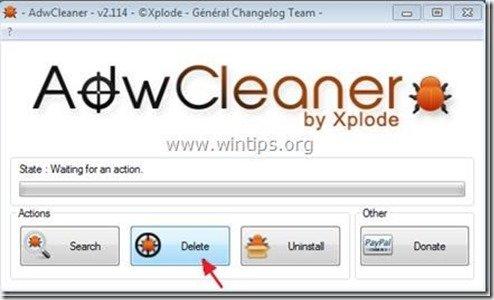Cuprins
"Websearch.homesearch-hub.info" este un hijacker de browser care oferă rezultate de la editori necunoscuți, folosind codul malițios " Motor de căutare Whitesmoke (search.whitesmoke.com) ". Programul de instalare a fost raportat pentru instalarea de troieni în calculatorul infectat și redirecționarea utilizatorilor către site-uri web malițioase.
The "Websearch.homesearch-hub.info" este promovat, atunci când încercați să descărcați emisiuni TV sau filme de pe " Proiectul Free TV (projectfree.tv) "De asemenea, atunci când încercați să descărcați emisiuni TV sau filme de pe site-ul " Proiectul Free TV (projectfree.tv )", vi se cere să instalați programe malițioase suplimentare pe computerul dumneavoastră, cum ar fi "EZ-Downloader" și extensii malițioase în interiorul browserului dumneavoastră.
“ EZ-Downloader ", programul malițios de instalare modifică, de asemenea, setările de căutare pe Internet, vă schimbă pagina de pornire pe Internet în " websearch.homesearch-hub.info ", care efectuează redirecționări de navigare și afișează reclame și reclame pop-up de la furnizori necunoscuți.
Din aceste motive NU INSTALAȚI orice software sau DESCARCĂ orice emisiuni TV sau filme din " Proiectul Free TV (projectfree.tv/) ".
Pentru a elimina "Websearch.homesearch-hub.info" Setări de căutare & programe malițioase instalate pe computerul dumneavoastră (de exemplu, " EZ-Downloader" program, "sAAffe siave", "SeachNewTab" extensii malițioase ale browserului etc.), urmați pașii de mai jos:

Cum să eliminați software-ul "Websearch.homesearch-hub.info" din calculatorul dumneavoastră:
Pasul 1. Dezinstalați aplicațiile instalate împreună cu "Websearch.homesearch-hub.info " din panoul de control.
1. Pentru a face acest lucru, mergeți la Start > Panou de control .
{ Start > Setări > Panoul de control . (Windows XP)}
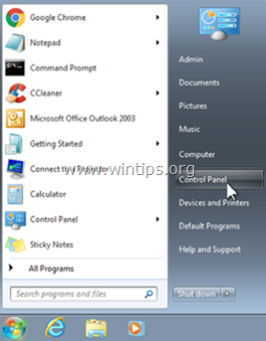
2. Faceți dublu clic pentru a deschide " Adăugare sau eliminare programe " dacă aveți Windows XP sau
“ Programe și caracteristici " dacă aveți Windows 8, 7 sau Vista.
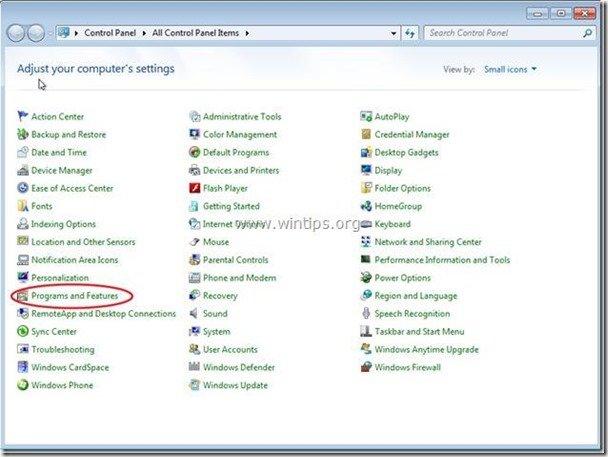
3. În lista de programe, găsiți și Eliminați/dezinstalați aceste aplicații:
a. Agent (De Bettersoft)
b. EZDownaloader (De EZDownloader)
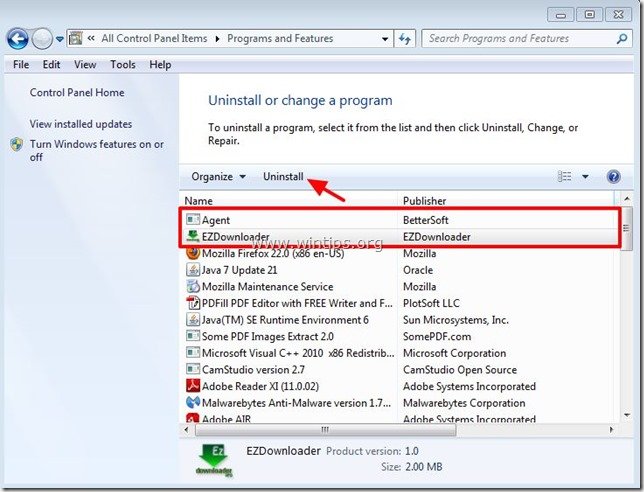
Pasul 2. Dezinstalați aplicațiile malițioase rămase din lista de programe.
Pentru a face acest lucru, mergeți la "Start", extindeți "Programe" lista și apoi găsiți și dezinstalați următoarele aplicații :
a. "sAAffe siave" sau " Sayfe saive " *
Aviz*: Numele programului variază. Vă rugăm să eliminați din lista de programe orice program cu un nume similar.
b. "SearchNewTab"

Pasul 3. Eliminați manual setările "Websearch.homesearch-hub.info" din browserul dumneavoastră de internet.
Internet Explorer, Google Chrome, Mozilla Firefox
Internet Explorer
Cum să eliminați setările de căutare "Websearch.homesearch-hub.info" din Internet Explorer și să restaurați setările de căutare ale IE.
1. Deschideți Internet Explorer și apoi deschideți " Opțiuni Internet ”.
Pentru a face acest lucru, din meniul File al IE, alegeți " Unelte " > " Opțiuni Internet ”.
Aviz*: În cele mai recente versiuni ale IE, apăsați butonul " Unelte " pictograma  în dreapta sus.
în dreapta sus.
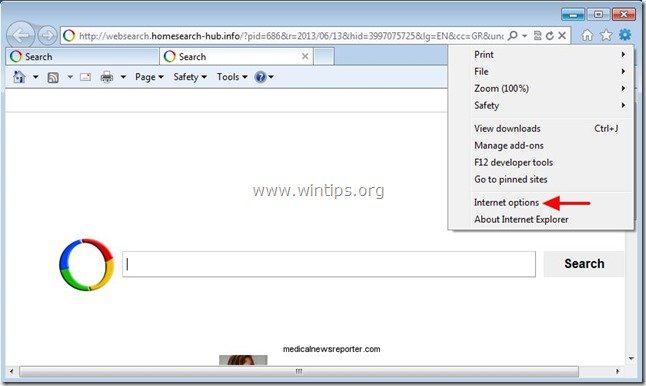
2. La " General ", Ștergeți " Websearch.homesearch-hub.info " din " Pagina de start " și tip pagina de pornire preferată (de exemplu, www.google.com)
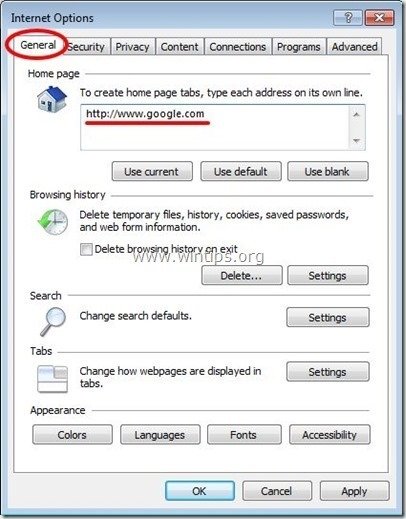
3. Apoi apăsați " Setări " în Căutare secțiune. *
Aviz*: Dacă doriți să modificați setările de căutare în Internet Explorer în timp ce vă aflați în fereastra principală a Internet Explorer, trebuie doar să apăsați butonul " Unelte " pictograma  (în colțul din dreapta sus) și alegeți " Gestionați suplimentele " .
(în colțul din dreapta sus) și alegeți " Gestionați suplimentele " .
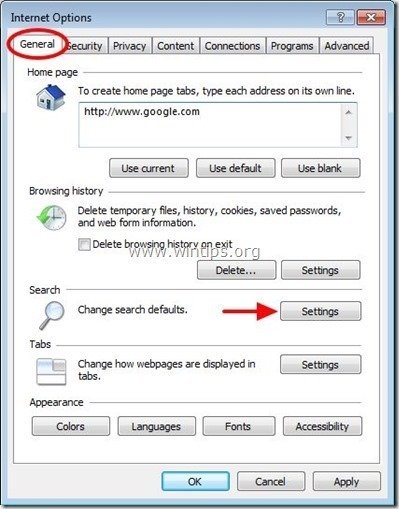
4. Pe " Furnizori de căutare ", alegeți și " Setat ca implicit " un furnizor de căutare, altul decât " WebSearch ".
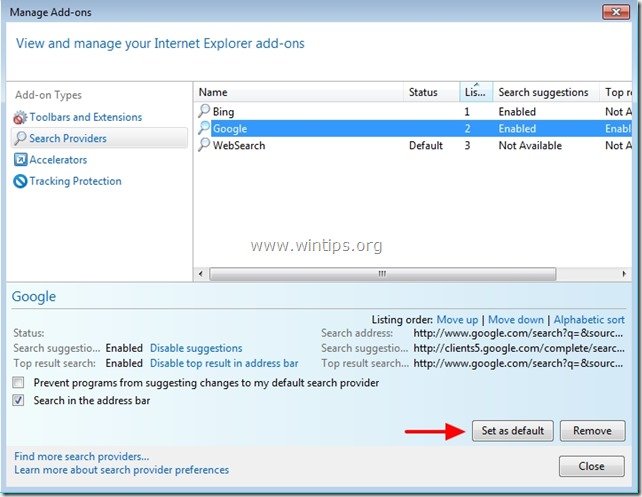
5. Apoi, alegeți opțiunea " WebSearch " și faceți clic pe Eliminați .
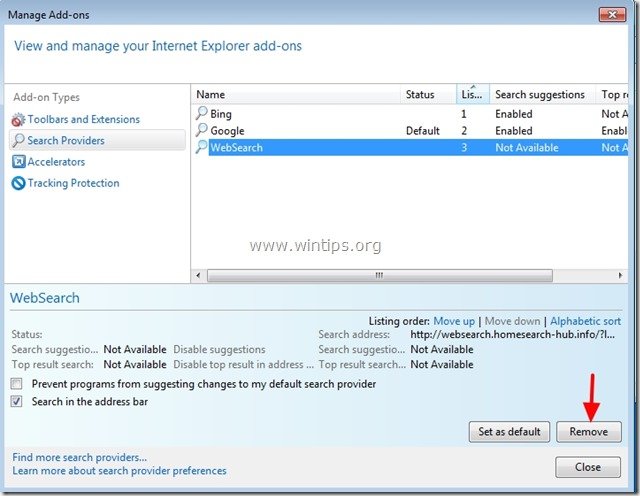
6. Închideți toate ferestrele Internet Explorer și treceți la pasul 4 .
Google Chrome
Cum se elimină Setări de căutare "Websearch.homesearch-hub.info" din Google Chrome și restabiliți setările de căutare din Chrome.
1. Deschideți Google Chrome și accesați meniul Chrome  și alegeți " Setări ".
și alegeți " Setări ".
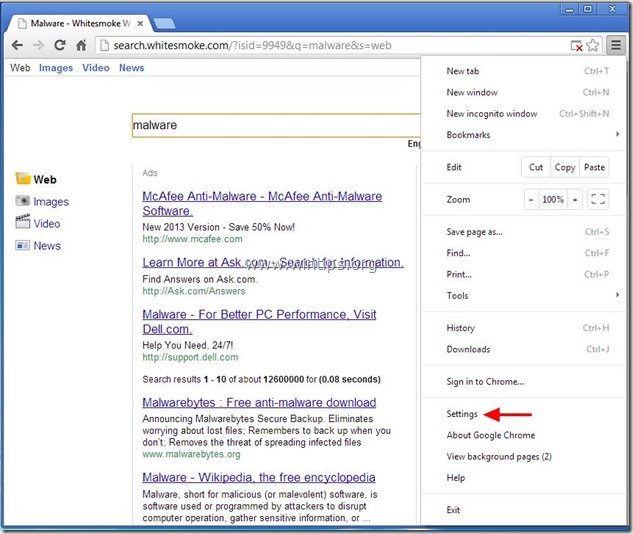
2. Găsiți " La pornire " și alegeți " Set de pagini ".
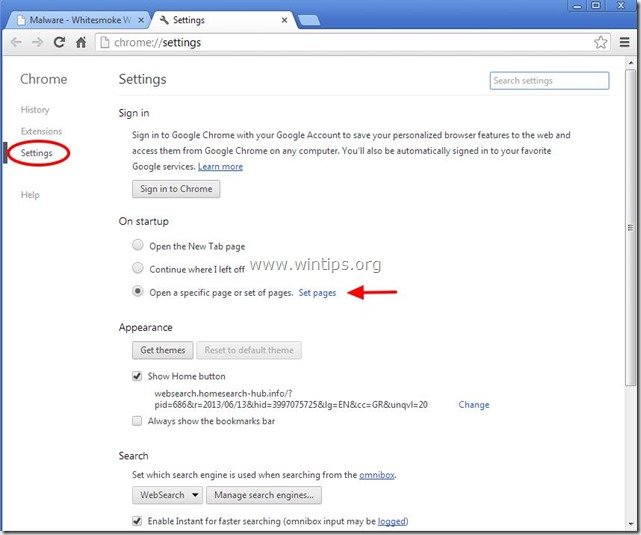
3. Ștergeți " websearch.homesearch-hub.info " din paginile de pornire prin apăsarea butonului " X " din dreapta.
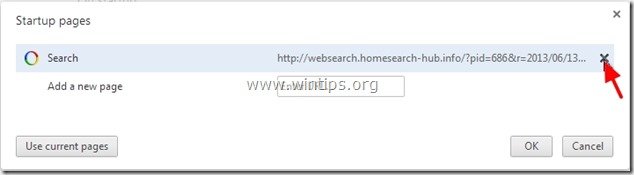
4. Setați pagina de pornire preferată (de exemplu, http://www.google.com) și apăsați " OK ".
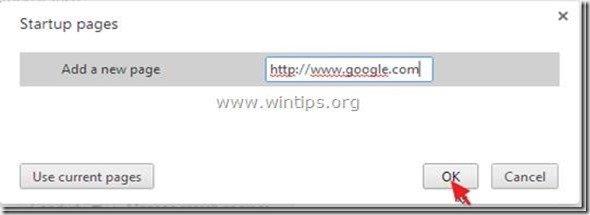
5. Sub " Aspect ", bifați pentru a activa opțiunea " Afișați butonul Acasă " și alegeți opțiunea " Schimbare ”.
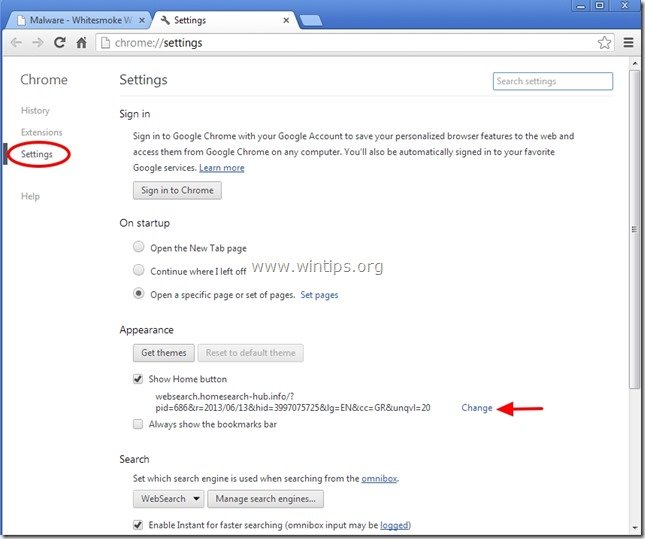
6. Ștergeți " websearch.homesearch-hub.info " intrare din " Deschideți această pagină ".
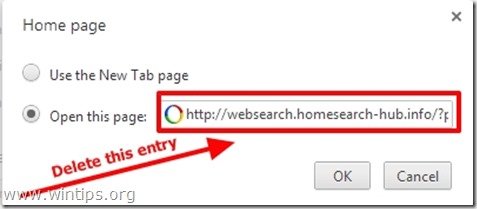
7. Tip (dacă doriți) pagina web preferată să se deschidă atunci când apăsați butonul " Pagina de start " (de exemplu, www.google.com) sau lăsați acest câmp gol și apăsați " OK ”.
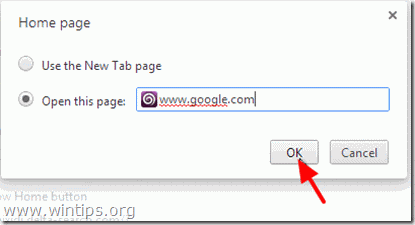
8. Mergeți la " Căutare " și alegeți " Gestionați motoarele de căutare ".
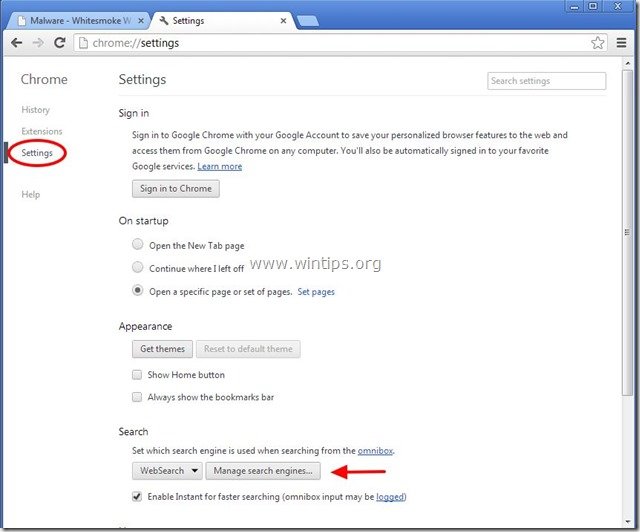
9. Alegeți motorul de căutare implicit preferat (de exemplu, căutare Google) și apăsați " Asigurați implicit ".
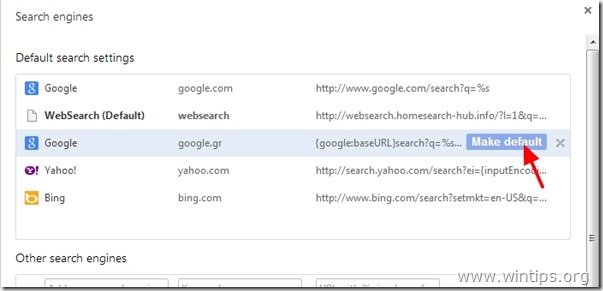
10. Apoi, alegeți opțiunea " WebSearch" motor de căutare și scoateți-o prin apăsarea butonului " X "Alegeți " Realizat " pentru a închide " Motoare de căutare ".
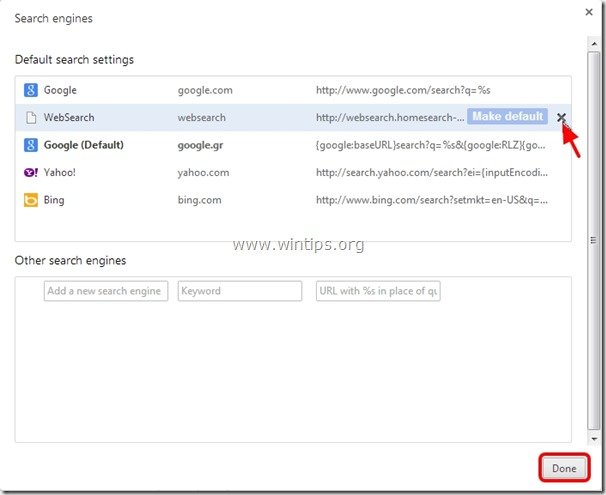
11. Alegeți " Extensii " din stânga.
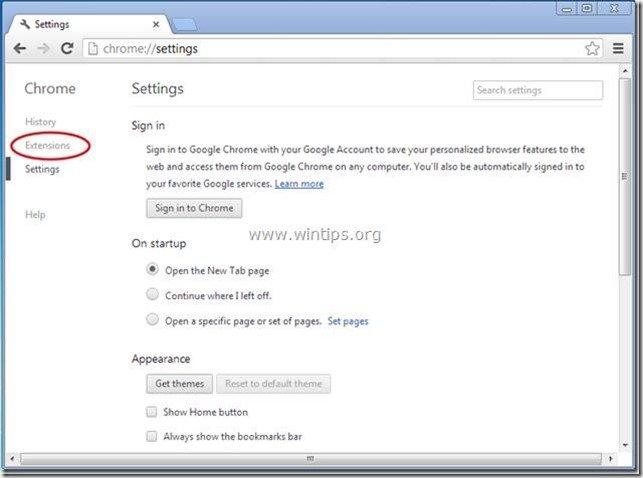
12. În " Extensii " opțiuni eliminați " sAAffe siave " sau " Sayfe saive " * & " SearchNewTab ", făcând clic pe pictograma de reciclare din dreapta.
Aviz*: Numele extensiei variază. Vă rugăm să eliminați din lista de extensii orice extensie cu un nume similar.
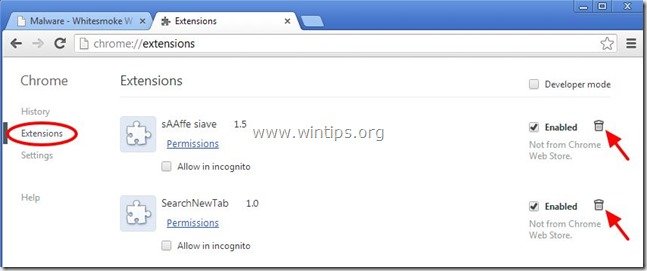
13. Închideți toate ferestrele Google Chrome și p rocede la Pasul 4 .
Mozilla Firefox
Cum să eliminați setările de căutare "Websearch.homesearch-hub.info" din Mozilla Firefox și să restaurați setările de căutare din Firefox. .
1. Faceți clic pe " Firefox" din stânga sus a ferestrei Firefox și accesați " Opțiuni ”.
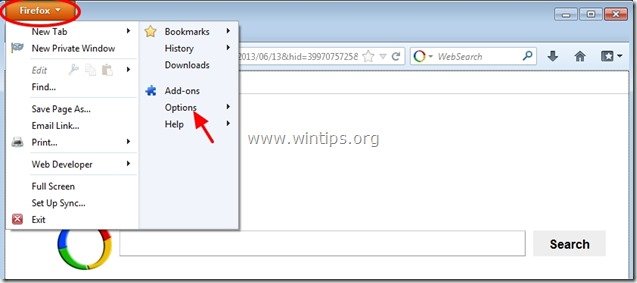
2. În " General " fila șterge " Websearch.homesearch-hub.info " pagina din " Pagina de start " și tastați HomePage-ul preferat (de exemplu, http://www.google.com).
Presa " OK " atunci când se termină.
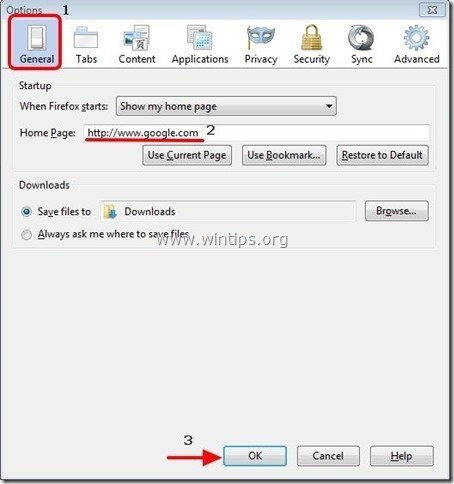
3. Din meniul Firefox, accesați " Unelte " > " Gestionați suplimentele ”.
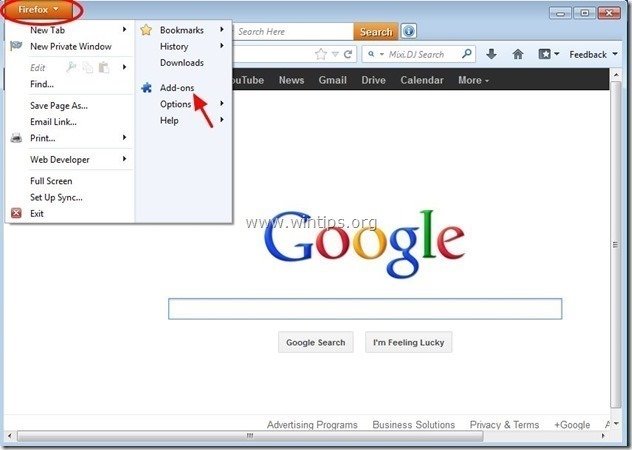
4. Alegeți "Extensii" din stânga și apoi asigurați-vă că " sAAffe siave " sau " Sayfe saive " ** & " SearchNewTab "extensiile nu există.*
Dacă " sAAffe siave " & " SearchNewTab ", apoi apăsați butonul " Eliminați " în acea linie.
Aviz**: Numele extensiei variază. Vă rugăm să eliminați din lista de extensii orice extensie cu un nume similar.
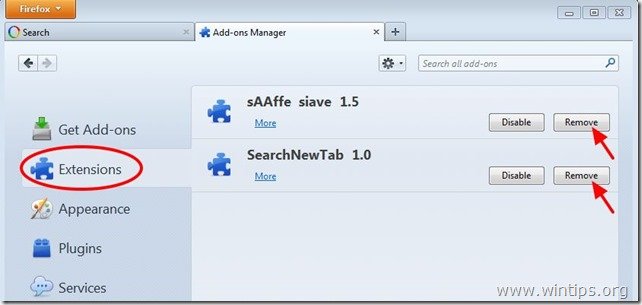
5. Închideți toate aplicațiile Firefox și treceți la Pasul următor .
Pasul 4: Curățați intrările de registru rămase folosind "AdwCleaner".
1. Descărcați și salvați utilitarul "AdwCleaner" pe desktop.
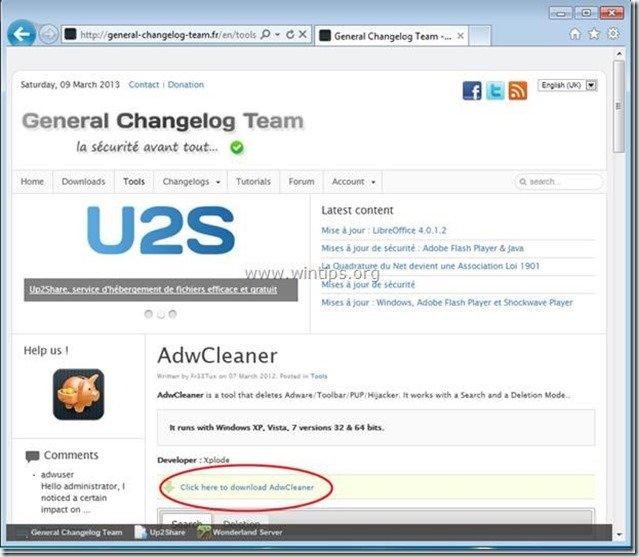
2. Închideți toate programele deschise și Dublu clic pentru a deschide "AdwCleaner" de pe desktop.
3. Presa " Ștergeți ”.
4. Presa " OK " la fereastra "AdwCleaner - Informații" și apăsați " OK " din nou pentru a reporni calculatorul .
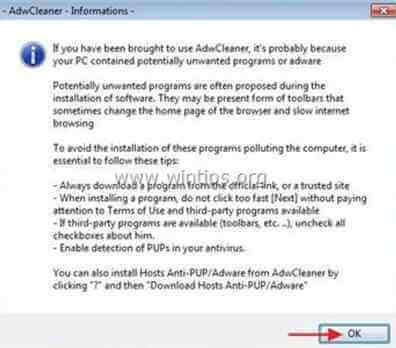
5. La repornirea computerului, închideți "AdwCleaner" fereastra de informații (readme) și treceți la pasul următor.
Pasul 5. Ștergeți manual dosarul "SafeSaver".
1. Deschideți Windows Explorer și navigați la " C:\Program Files "dosar. {OR " C:\Program Files (X86) ” , dacă folosiți 64bit} OS)
2. Din interior " C:\Program Files ", găsiți și șterge următorul dosar:
a. SafeSaver
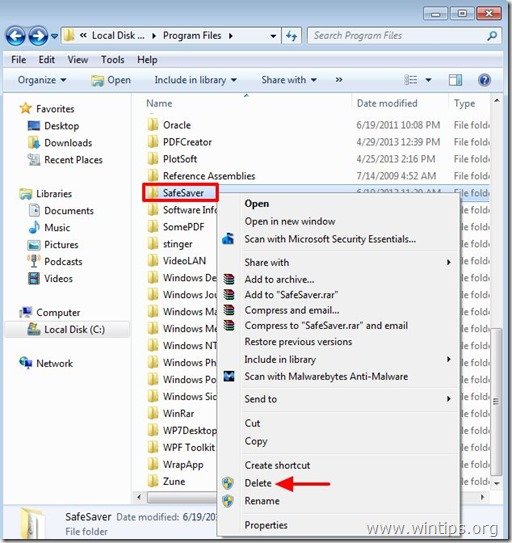
Pasul 6. Curățați fișierele și intrările nedorite.
Utilizați " CCleaner " și treceți la curat sistemul dvs. de la o sursă temporară Fișiere de internet și intrări de registru invalide.*
* Dacă nu știți cum să instalați și să utilizați "CCleaner", citiți aceste instrucțiuni .
Pasul 7. Curățați computerul dumneavoastră să nu rămână amenințări rău intenționate.
Descărcați și instalați unul dintre cele mai fiabile programe anti-malware GRATUITE din prezent pentru a vă curăța calculatorul de amenințările malițioase rămase. Dacă doriți să rămâneți în permanență protejat de amenințările malware, existente și viitoare, vă recomandăm să instalați Malwarebytes Anti-Malware PRO:
Protecție MalwarebytesTM
Îndepărtează spyware, adware și malware.
Începeți descărcarea gratuită acum!
*Dacă nu știți cum să instalați și să utilizați " MalwareBytes Anti-Malware ", citiți aceste instrucțiuni.
Sfaturi: Pentru a vă asigura că computerul dumneavoastră este curat și sigur, Efectuați o scanare completă Malwarebytes' Anti-Malware în "Safe mode" al Windows. .*
*Pentru a intra în modul de siguranță Windows, apăsați butonul " F8 " în timp ce computerul pornește, înainte de apariția logo-ului Windows. Când apare tasta " Meniul Opțiuni avansate Windows " apare pe ecran, folosiți tastele săgeți de la tastatură pentru a vă deplasa la Mod sigur și apoi apăsați "ENTER “.
Pasul 8. Reporniți computerul pentru ca modificările să intre în vigoare și efectuați o scanare completă cu programul antivirus.

Andy Davis
Blogul unui administrator de sistem despre Windows